Surface Pro2でお絵描き
前回のエントリーからだいぶ日にちが空いてしまった。
と言うのも一応Pro2付属のペンでもお絵描きは出来るのですが
せっかくならとお絵描きに特化したスタイラスペンを買おうと思って頼んだのが届くのを待っていたんですな。

これ。出来るだけ出費抑えたかったのでこれも中古です。こういうブツは新品も中古も大して変わらんしね。
流石に10年以上の前のペンとかだと芯がヤバそうだけどさw
さておき、前回予告した通りにSurface Pro2でのお絵描きレビューを。
相変わらず本編は続きに。
昔は続きに書かずに全部トップに書いてたけど、あんまり縦長なのは最近嫌になってきてね…。
さて、まずはこれを見てほしい。

ミクさん。ヘタですね。 っていうかいつものイラストラクガキですね。
と言う事で、いつもメインPCで描いてるレベルのラクガキは十分描けます。
一度ガッツリラクガキじゃなくて一枚絵を描いたらPro2の実力が完全に分かると思うんだけど
普段のメインPCがミドルハイのGPU、メモリ32GBの過剰スペックで描いてるから
カラーまで仕上げると明らかに自分の体感でのスペック不足を感じるから、まぁそこは突っ込まないことに。
普通に考えたらお絵描き環境としては内蔵GPU、8GBメモリでも十分だとは思うけど、自分の場合じゃメインPCと比較にならん。
さて、では具体的な使用感を。
その前にまず、Pro2は確かに筆圧対応のタッチパネルですが
買った状態では使い物になりません。
具体的にはPSやSAIで筆圧が効かず、0か1の反応しかしないのでWindows標準のペイントで描くのと変わりません。
という訳で先に筆圧が使えるようにする必要があります。
グーグル先生に「Surface Pro 筆圧」とか検索すればいくらでも情報出てきますが取り敢えず自分でも備忘録的に。
Pro2はProと同じくワコムのデジタイザを使用してるので、まずワコムのドライバを入れます。
とは言えこれはWacomの日本語サイトには無いので
ワコムの英語サイト → Wacom Feel Driver
でTABLET PC – Enhanced Tablet Driver 7.2.0-10をダウンロードしてインストールします。
これで一度再起動いるのか分からんけど、取り敢えず再起動してからワコムペン設定ツールを立ち上げて
タッチセンサーの調整をします。
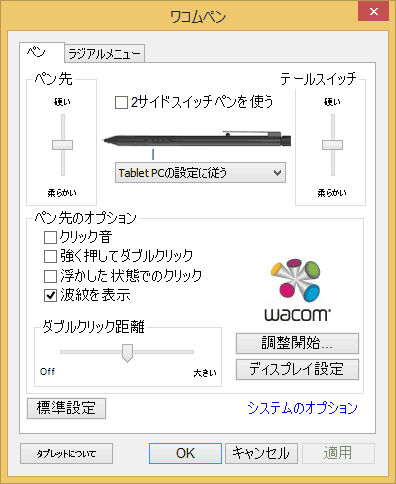
これ。
調整開始で画面をペン先でタッチして、的が表示された場所の中心を調整します。
更に詳細にも調整できるので、自分のペンの持ち方、普段の使い方での腕の置所から調整します。
調整用に持ち方とか変えると、普段使いの時と中心が少しズレたように感じると思う。
自分は画面右上の調整がかなりズレた。
さて、これで絵を描ける準備は出来ました……が
このまま描いてみるとかなりクソ不便に感じると思う。
何でかというとペンを画面から離した時に、画面に置いてる腕が誤タッチしてしまうのだ。
もちろんこのままで使える人もいるのでそういう人はそれでいいんだけど
自分はこのせいで鉛筆ツールから勝手に別のツールに変わってたりしてわけわかんねぇ状態になったので
スタイラスペンの入力以外は一切入力できないようにするツールを入れました。
タッチ無効ツール → touchswitch
※他の紹介blogではSkyDriveへのリンクが貼ってありますが、既に期限切れで落とせないのでVectorのリンク
インストールするとデスクトップの左上に何か
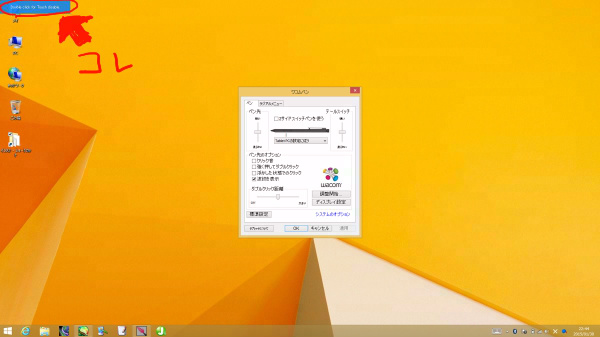
![]()
こんなのが出てくるので、文字通りダブルクリック(ダブルタップ)すると
スタイラスペン以外の入力を完全に無効化して、Pro2の操作全てがペンの入力しかできなくなります(左上のウィンドウが灰色になる)
元に戻す場合は再度この左上をダブルクリックすればおkです(上記のように青い状態)
絵を描く時はペン入力のみにして、それ以外の操作時はツールを無効化(通常時、青色状態)しとけば使いやすいかと。
これでお絵描き特化した環境になりました。
SAIとか立ち上げてガシガシ描いていけばかなり快適に描けると思います。
巷ではSAI使う上でWindowsのDPIの設定を標準にしないと正常に動かないって言う話があるらしいですが
自分はSurface Pro2初期設定後にSAI入れる前からフルHDなのに画面狭く感じて
即効でDPI設定を一番小さくしたので関係ありませんでした。 小さくても文字は余裕で読めるわー。
体感としてはワコムデジタイザ搭載とはいえあくまでタブレットなので
正直おまけ程度のお絵描き機能かと思ってましたが、いやはや描き味はかなりいいです。
Cintiq12WXよりはマシで、Cintiq13HDよりは劣るといった所。
流石にPro2の付属ペンでは軸が細すぎて使いづらいですが、今回買ったBamboo Stylusでは
メインPCで使ってるCintiq専用ペン(っていうかintuos互換ペン)程ではないにしろ
持ちやすく描きやすい感じです。
最低でもこのペンは持っておきたい所。
と、まぁ正直最初はタブレット程度にそんなに期待してなかったので
思いの外描けるので、Cintiq Companionの値段を考えたらこの価格帯では十分な性能じゃないでしょうか。
もちろんCintiq Companionは完全にお絵描き特化のタブレットなので
向こうはメインPCのCintiq13HDと変わらないレベルの描き味をもたらしてくれるとは思いますが。
自分はこのSurface Pro2 256GBをタイプカバー、レザーケース付属で9万円程でヤフオクで買ったのでかなりのコスパだと思う。
—
メインの使い道ではないので仕方はないですが、不満点も。
まずこれはPCとしての性能の問題なのか、デジタイザの認識の問題なのかはわかりませんが
ペン入力してからの反映されるまでのタイムラグ。見て分かるレベルで遅れます。
格ゲーのオンライン対戦で2~4fpsの遅延でプレイしてる感じ。例えが分かりづらいか。
2つ目が画面とペンの位置ズレ。上記のワコムペンでの調整でかなり調整したのですが
画面中央付近がどうしてもペンの位置に対して画面のポイント位置が左側にズレます。
自分の調整の仕方自体が悪い可能性もあるのでこっちは一概に不満点とするには時期尚早かも知れない。
ただメインPCで使ってるCintiq13HDは一度の調整……というか調整無しでもまずペンと画面が一致してるので
ちょいとPro2の位置ズレは結構気になってます。
細部修正をしたい時にポイント位置がズレてるので画面にペンを走らせても
描きたい所と違う所に線引いてるのでおいィ、違ぇよ!って突っ込んだりしてます。
総評として、流石にウチの場合ではメインPCの絵描き環境が快適すぎてPro2じゃ役不足ですが
私個人の絵描きスキルからしたら十分な性能です。
ワコムデジタイザの筆圧検知性能が1024段階ってのも、髪の毛描く際の入り、抜きの違いが出るくらいで
ほとんどCintiq13HDの2048段階と差がなく描けます。
画面がCintiqに比べてツルツルしすぎなのも液晶フィルム次第でどうにでもなります。
10.6インチでもIPS液晶なだけあって色合いもいいのでカラーまでやっても問題無いと思うし
8GBのメモリでSAI(SAIは裏技使っても最大使用メモリ3.2GBまで)以外のペイントツールで仕上げてもメモリ不足にはならないかと。
4GBの場合は知りません。
位置ズレとタイムラグさえ無ければ持ち運べるお絵描きタブレットとしては申し分なし。
今後も他のメーカーよりワコムデジタイザ搭載タブレットが出てきますが
Surface Pro2~3を下回る値段で、上記の欠点が無いブツがこない限りはベストバイかと。
まぁ自分の場合iPadのお絵描き機能でも十分なんだろうけど、iPad持ってねーもん。
お出かけで持って行って、描きたくなったらすぐ開いて描くっていうスタイルが出来る時点でPro2買った甲斐があるわww